Wie man Screenshots und Bilder auf Android Like a Pro kommentiert

Das Aufnehmen eines Screenshots ist eine übliche Praxis für Smartphone-Benutzer, um der Welt zu zeigen, was sie sehen.
Es ist eine äußerst effektive Möglichkeit für Fachleute, die an Software-Produkten arbeiten, ihren Kollegen auf bestimmte Aspekte der Benutzeroberfläche hinzuweisen. Sie können sehen, wie wichtig es ist, dass Apple leicht zugängliche Anmerkungswerkzeuge in iOS 11 einführt.
Viele Android-Handys, wie die von Samsung hergestellten, verfügen bereits über integrierte Anmerkungsfunktionen. Wenn Sie ein Samsung-Android-Handy haben, müssen Sie diese Funktionen ausprobieren. Wenn Sie ein Samsung-Android-Handy haben, müssen Sie diese Funktionen ausprobieren Samsung Android-Smartphone: Auf Ihrem Handy sind einige sehr nützliche Funktionen enthalten, über die Sie möglicherweise nichts wissen. Weiterlesen . Möglicherweise ist Ihr Android-Telefon möglicherweise nicht so. Sprechen wir also über interessante Apps, mit denen Sie Ihren Screenshot oder Ihr Bild verbessern können, bevor Sie ihn teilen.
1. Wie man einen Teil eines Bildes hervorhebt
Manchmal möchten Sie auf einen bestimmten Punkt in einem Screenshot verweisen.
Skitch war früher eine beliebte Annotations-App, aber der Besitzer (Evernote) hat die App letztes Jahr aus dem Play Store genommen. Sie können sich jetzt also auf Screen Master verlassen, eine Fotobearbeitungs-App mit grundlegenden Anmerkungsfunktionen. Öffnen Sie die App und wählen Sie Fotomarkierung, und wählen Sie das Bild aus, das Sie kommentieren möchten. Klicken Sie auf Zeichnen ermöglicht das Hinzufügen von Pfeilen, Linien, Kreisen und Quadraten über dem Bild, was die Aufmerksamkeit der Benutzer auf sich ziehen sollte.

Herunterladen: Screen Master (kostenlos)
2. So werden Inhalte in einem Bild pixeliert
Es kann vorkommen, dass wir einen Screenshot oder ein Bild freigeben möchten, der jedoch sensible Informationen wie Ihre Kontaktdetails oder Kontonummern enthält.

Screen Master kann Ihnen auch dabei helfen. Wenn Sie ein Bild zum Bearbeiten ausgewählt haben, klicken Sie auf Mosaik Taste. Jetzt gleiten Sie einfach mit dem Finger über den Teil, den Sie pixelieren möchten, und es erledigt die Aufgabe. Sie können auch die Größe des Pixelierungspinsels für einen guten Job auswählen.
3. So versehen Sie Bilder mit Text
Dann gibt es Zeiten, in denen Sie nur Wörter zu einem Screenshot oder Bild hinzufügen und den Personen, die sie sehen, einen präzisen Kontext liefern können.
Screen Master verfügt über eine Funktion zur Annotation von Text, mit der die Farbe des Textes geändert werden kann, um den Text sichtbarer zu machen, der Schrift eine Gewichtung oder einen Schatten hinzuzufügen oder die Deckkraft / Ausrichtung zu ändern. Wenn Sie jedoch mehr Spunk hinzufügen möchten, können wir auf eine andere App hinweisen, die auch verschiedene Schriftarten enthält: Pixlr.

Wählen Sie nach dem Öffnen von Pixlr ein Foto aus, an das Sie Text anhängen möchten, und klicken Sie auf Textsymbol Knopf am unteren Rand. Geben Sie nun die Wörter ein und drücken Sie Nächster. Hier sehen Sie eine Vielzahl von Schriftstilen, die Sie mit einem Fingertipp herunterladen können. Pixlr hat eine schöne Vorschau-Funktion: Drücken Sie einfach die Taste und halten Sie sie oben rechts gedrückt, um das Bild ohne Änderungen zu sehen.
Herunterladen: Pixlr (kostenlos)
4. Machen Sie eine Collage
Pixlr ist nicht nur eine ziemlich leistungsfähige Fotobearbeitungs-App. 6 Beste Bildbearbeiter für Android 6 Beste Bildbearbeiter für Android Mit diesen Apps können Sie Fotos schnell und einfach auf Ihrem Android-Handy oder -Tablet bearbeiten. Lesen Sie mehr, es hilft auch mit einer weiteren Sache: Mehrere Bilder in einem Bild zusammenfügen.
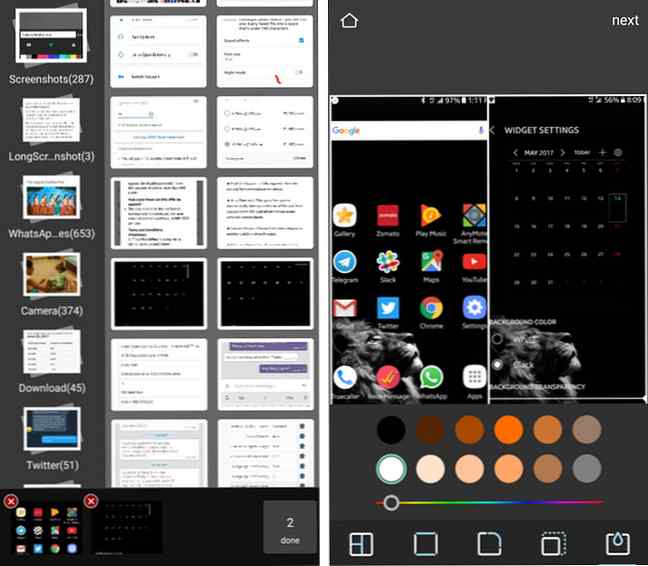
Öffnen Sie dazu die App und klicken Sie auf Collage. Wählen Sie hier bis zu vier Bilder aus der Bildbibliothek und klicken Sie auf erledigt. Wählen Sie nun aus einer Vielzahl von Collage-Designs, in die Sie diese Bilder einfügen möchten: Side-by-Side, Top-and-Bottom, Picture-in-Picture usw. Mit den Werkzeugen unten können Sie das Gesamtbild der Collage optimieren.
5. Lange Screenshots
Wie bereits erwähnt, können einige Android-Telefone lange Screenshots erstellen, ohne eine separate App installieren zu müssen.
Wenn Ihr Telefon nicht über diese Funktion verfügt, installieren Sie LongScreenshot. Diese einfache App erfasst Inhalte, die unter der aktuellen Ansicht des Bildschirms verborgen sind. Angenommen, Sie möchten eine Webseite erfassen - öffnen Sie die App und klicken Sie auf Plus (+) Taste. Die App wird minimieren und ein Floating setzen abspielen Taste über dem Bildschirm.
Navigieren Sie nun zu der App, an der Sie den langen Screenshot aufnehmen möchten, klicken Sie darauf, scrollen Sie zu dem Punkt, an dem der Screenshot enden soll, und drücken Sie die Halt Taste. Die App wird wieder geöffnet und zeigt den langen Screenshot, den Sie gerade aufgenommen haben. Sie können den Screenshot mit anderen Apps teilen, indem Sie das Bild gedrückt halten.

LongScreenshot kann kostenlos verwendet werden, hat jedoch ein Werbebanner auf der Oberseite der App. Um die Anzeige dauerhaft zu entfernen, kostet das einen Dollar.
Herunterladen: LongScreenshot (kostenlos)
Wie kommentieren Sie Screenshots??
Das ist es! Wir hoffen, dass Sie in diesen Apps den Nutzen finden, den wir im täglichen Gebrauch verwenden. Gibt es irgendwelche Apps, die wir vermisst haben??
Oder gibt es noch andere Screenshot-Tricks, die Sie kennen? Wir würden uns freuen, darüber in den Kommentaren zu hören.
Erfahren Sie mehr über: Android, Bildbearbeitungsprogramm, Bildschirmaufnahme.


